Como limpar todas as notificações de “disco não ejetado corretamente” automaticamente
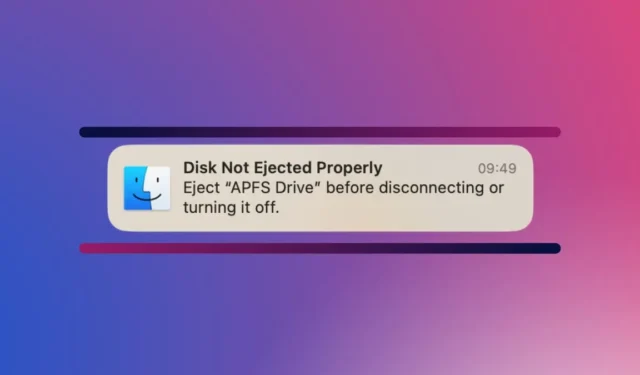
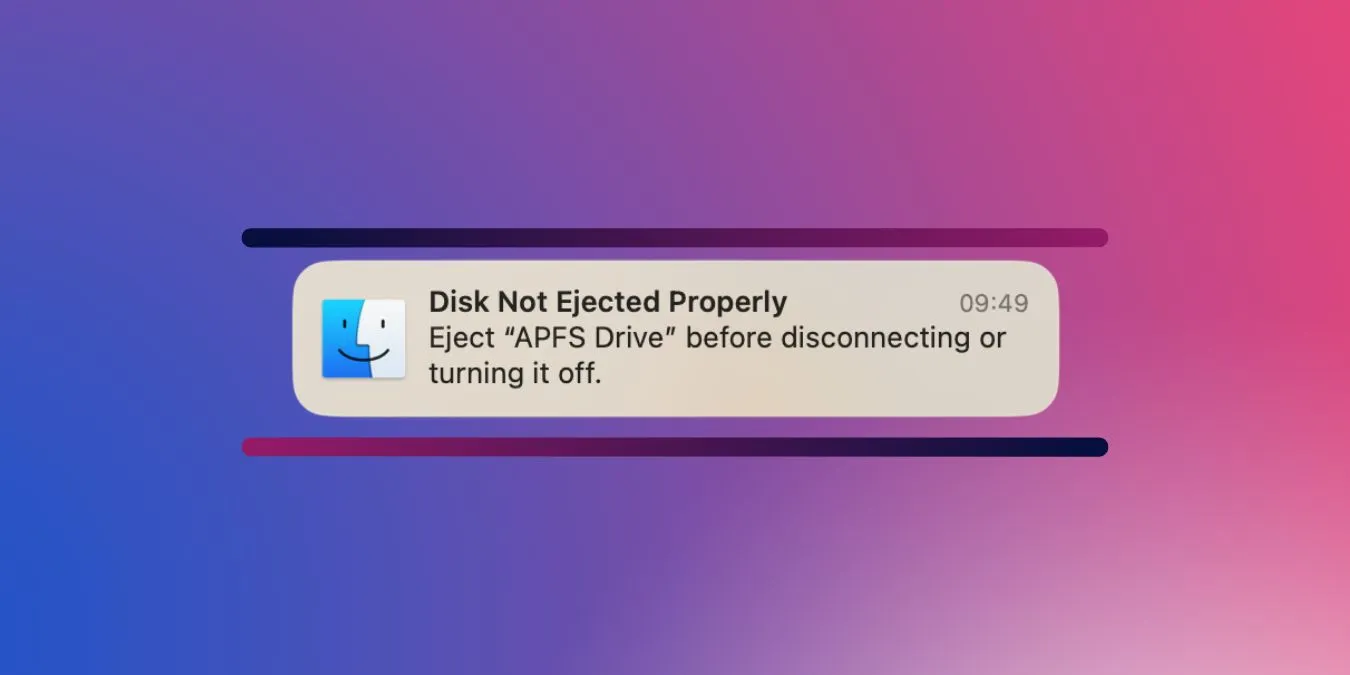
O sistema operacional macOS foi projetado para ser intuitivo e discreto, mas pode se tornar exatamente o oposto ao lidar com dispositivos de armazenamento externos.
Por que aparecem notificações de “Disco não ejetado corretamente”?
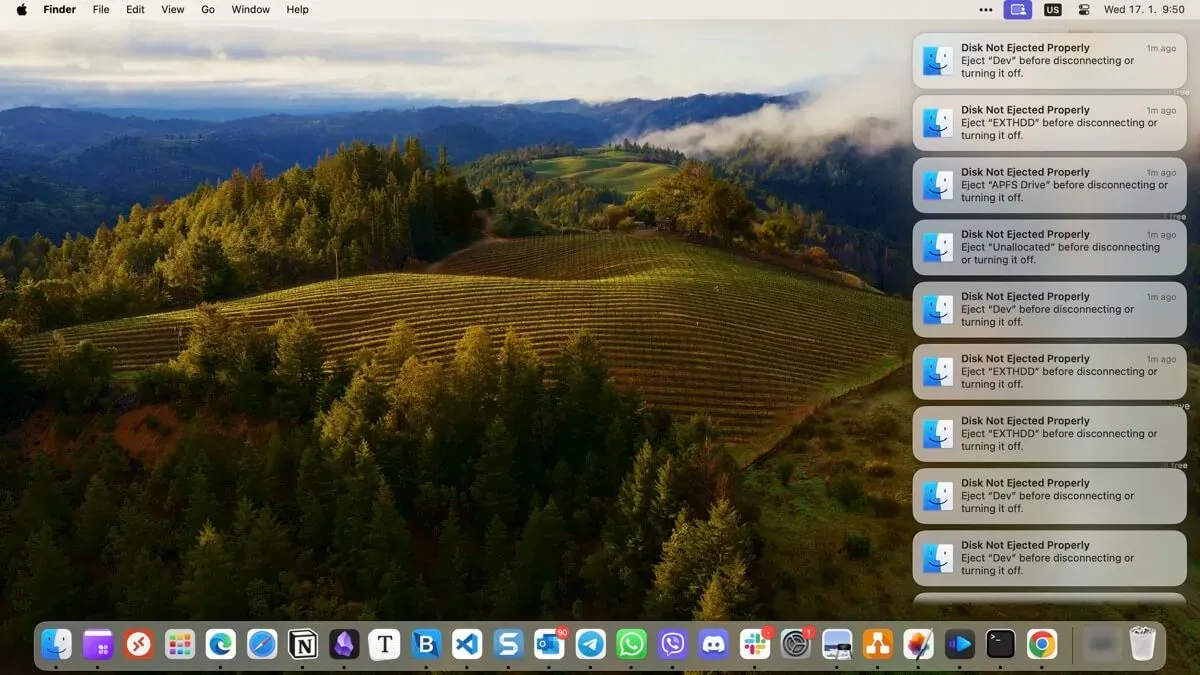
As notificações de “Disco não ejetado corretamente” são a maneira do macOS avisar que um dispositivo de armazenamento foi desconectado sem ter sido desmontado corretamente. Este é um mecanismo de salvaguarda destinado a evitar corrupção ou perda de dados. Normalmente, essas mensagens aparecem porque os usuários não clicam no botão de ejeção no Finder antes de desconectar fisicamente o cabo USB ou remover a unidade flash USB.
No entanto, outra causa menos óbvia para estas notificações é a utilização de um hub USB, especialmente um que não forneça energia de forma independente. Ao ativar o seu Mac, a unidade tenta se reconectar, muitas vezes resultando na geração de uma notificação de “Disco não ejetado corretamente” devido à interrupção de energia e subsequente atraso na reconexão.
Independentemente da causa, ter seu fluxo de trabalho interrompido por essas notificações pode ser irritante. Fique tranquilo, pois existem maneiras para os usuários de Mac limparem todas as notificações de “disco não ejetado”.
Limpe todas as notificações de “disco não ejetado corretamente” de uma só vez
Clicar no botão Fechar em cada notificação “Disco não ejetado corretamente” pode ser entediante. Felizmente, existe uma maneira mais rápida de se livrar deles. A solução está no aplicativo Terminal. Você pode usá-lo para executar um comando que limpará todas as notificações de uma só vez.
Comece abrindo o Terminal, localizado na subpasta Utilitários da sua pasta Aplicativos. No aplicativo Terminal, digite o comando killall NotificationCenter e pressione Enter para fechar todas as notificações no seu Mac.
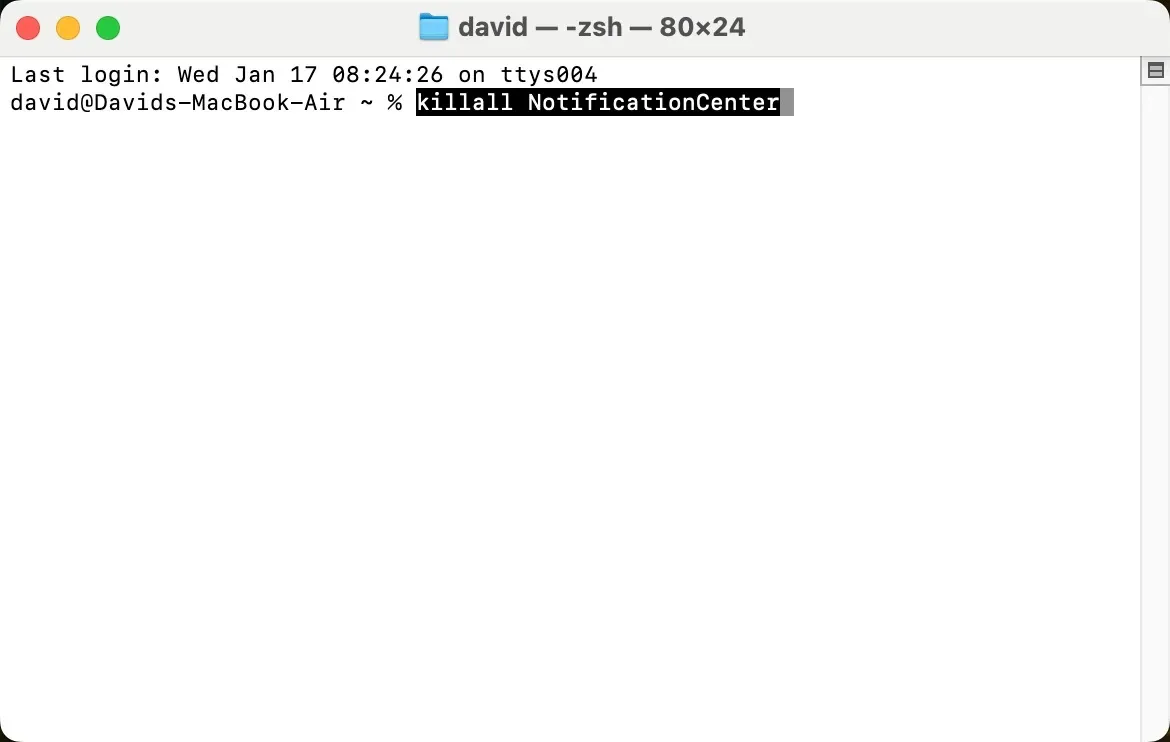
Se o comando não funcionar, tente pkill NotificationCenter, que faz praticamente a mesma coisa, mas de uma maneira um pouco diferente.
Evite futuras notificações de “disco não ejetado corretamente”
Para evitar futuras notificações de “Disco não ejetado corretamente”, sempre ejete as unidades corretamente antes de desconectá-las fisicamente. Isso é feito simplesmente clicando no botão Ejetar próximo ao nome da unidade no Finder.
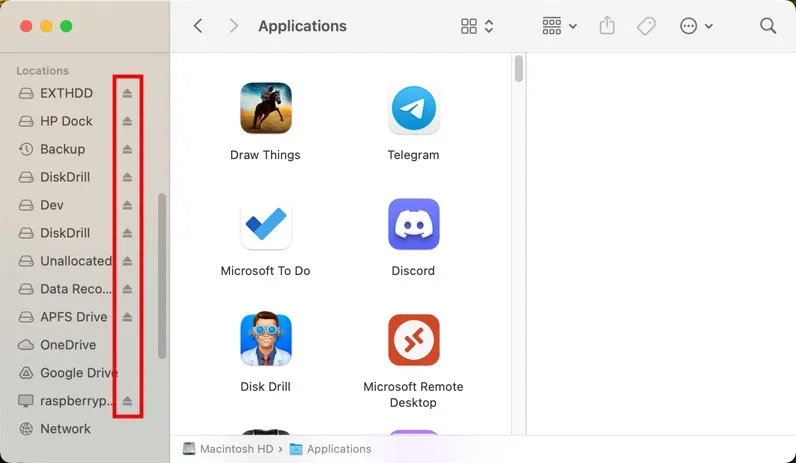
Para aqueles que muitas vezes se esquecem de ejetar suas unidades ou acham o processo complicado, existe uma solução útil: Ejetar. Este aplicativo de terceiros foi projetado para automatizar a ejeção e remontagem de discos externos, evitando assim que as notificações “Disco não ejetado corretamente” apareçam depois que o Mac sair do modo de suspensão.
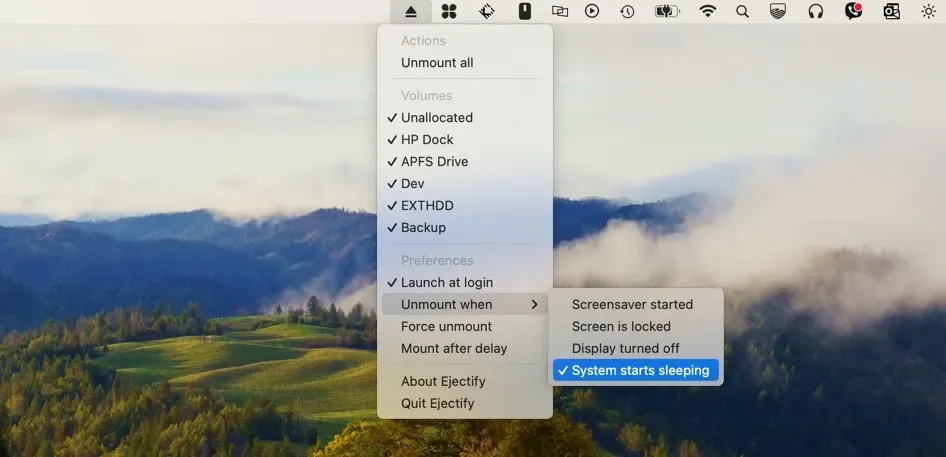
Depois que o Ejectify estiver instalado no seu Mac, ele será responsável pela desmontagem automática dos discos externos quando o sistema entrar no modo de suspensão e, em seguida, remontá-los quando o computador for ativado. Você mesmo pode construí-lo usando o Xcode do código-fonte hospedado no GitHub de graça ou adquira uma versão pronta por apenas alguns dólares.
Usando comandos do Terminal ou ferramentas como o Ejectify, você pode limpar todas as notificações de “disco não ejetado corretamente” e até mesmo impedir que elas reapareçam, permitindo manter o foco na produtividade. Para aqueles momentos em que o seu Mac deixa de responder ou certos aplicativos congelam, nosso guia completo, “8 maneiras de corrigir aplicativos que não respondem e travamentos do sistema no Mac“, fornece soluções práticas para manter seu Mac funcionando perfeitamente.
Todas as imagens de David Morelo.



Deixe um comentário